- Сообщения
- 1 689
- Реакции
- 369
- Баллы
- 103

Хотите правильно настроить плагин Yoast SEO на своем WordPress сайта? Yoast SEO – лучший плагин для SEO-оптимизации WordPress на рынке, который предлагает наиболее полный набор инструментов для оптимизации вашего сайта.
Не смотря на это, некоторые новички не знакомы с SEO и у них возникают трудности при настройке Yoast SEO.
В данной инструкции мы познакомим вас с плагином Yoast SEO, покажем, как правильно настроить плагин и поможем вашему сайту получить более качественную SEO-оптимизацию.
Возможности плагина Yoast SEO
Yoast SEO – это наиболее комплексный плагин для SEO-оптимизации WordPress с множеством встроенных инструментов и функций. Вот краткий обзор некоторых из этих функций.
- Изменить мета-теги заголовка и описания у страниц;
- Добавление title и description для таксономий;
- Предпросмотр сниппета страницы в результатах поиска Google;
- Анализ текста на основе фокусного ключевого слова;
- Настройка мета-тега robots;
- Легкое добавление метаданных noodp, noydir;
- Легкое назначение noindex или nofollow для страницы, таксономии или архива;
- Возможность добавлять канонический URL-адрес для страниц, записей, таксономий;
- Настройка RSS (добавление в начало и конец RSS статьи своего текста);
- Добавление хлебных крошек и их настройка;
- Добавление на сайт sitemap.xml с поддержкой изображений, настройкой отображаемых таксономий и страниц в карте сайта. ;
- Редактор .htaccess и robots.txt (смотрите правильный robots.txt на нашем сайте);
- Подтверждение инструментов веб-мастера для Baidu, Bing, Google, Яндекс;
- Импорт настроек из других SEO плагинов.
- Менеджер редиректор, который позволяет без труда настроить перенаправления;
- Возможность использовать синонимы для ключевой фразы и дополнительные ключевые фразы;
- Предложения по внутренним ссылкам для качественной перелинковки;
- Экспорт данных о страницах и их SEO настройках;
- Видео уроки с подсказками и рассказом о функциях плагина;
- Премиум поддержка 24/7.
Для начала установите и активируйте плагин Yoast SEO.
После активации вы увидите новый пункт в боковом меню с надписью SEO и логотипом Yoast SEO на нём.
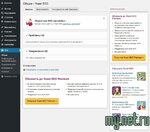
Теперь, когда вы установили и активировали плагин, давайте приступим к настройке Yoast SEO.
Как настроить плагин Yoast SEO для WordPress
Перед началом настройки хотим сообщить, что все настройки, которые мы делаем, являются теми, что рекомендуем мы. У других экспертов могут быть свои предпочтения, поэтому если вы опытный пользователь, вы можете игнорировать всё, что вам не нравится.
Если вы новичок и хотите использовать плагин Yoast для SEO-оптмизации WordPress сайта, то внимательно следуйте инструкциям.
Импорт данных
Если у вас ранее уже был установлен плагин для SEO-оптимизации сайта WordPress, то импортируйте данные из старого плагина в Yoast SEO.
Для импорта вы можете зайти в раздел SEO -> Инструменты -> Импортировать из других плагинов SEO. В данном разделе вы сможете перенести настройки из ранее установленных SEO-плагинов.
Если вы делаете настройку на новом сайте, то пропустите этот шаг.
Консоль
Нажав на значок SEO, в боковой панели, вы попадете на страницу настроек плагина. Перейдите во вкладку “Общие” и вы увидите окно “Первичная SEO настройка”. Игнорируйте это сообщение, нажав на крестик, так как мы будем рассказывать о всех настройках пошагово.
На странице “Консоль” будут появляться уведомления о проблемах на сайте. Настроек на данной вкладке нет.
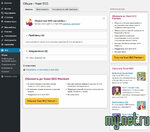
Возможности
Yoast SEO даже в бесплатной версии включает в себя множество функций. Эта страница позволяет вам включить или выключить эти функции. По умолчанию – всё включено.
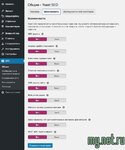
Давайте кратко рассмотрим каждый элемент и то, что он делает:
- SEO-анализ – предлагает предложения по улучшению SEO вашего текста, показывает SEO оценку вашего контента;
- Анализ удобочитаемости – анализирует ваш контента и дает советы, как улучшить текст для легкого восприятия;
- Ключевое содержимое – позволяет отмечать страницы с ключевым содержимым сайта и фильтровать по нему;
- Счетчик текстовых ссылок – функция делает подсчет количества входящих и исходящих ссылок на статю, предлагает подходящие статьи для перелинковки;
- XML-карта сайта – создание sitemap.xml с помощью Yoast SEO. Именно тут можно отключить карту сайта Yoast, если вы хотите использовать другой плагин для этих целей;
- Ryte интеграция – сторонний сервис, который проверяет индексацию вашего сайта;
- Меню в панели администратора – показывает дополнительное меню в верхнем админ-баре с полезными SEO инструментами;
- Безопасность: нет дополнительных настроек для авторов – скрывает расширенные настройки SEO от пользователей с ролью “Автор” для повышения безопасности;
- REST API: Head endpoint – интеграция REST API и Yoast SEO.
Популярные поисковые системы позволяют владельцам сайтов добавить свой сайт в панели веб-мастера. В них находится информация о индексировании сайта, страницах в поиске и т.п. Для подтверждения прав на сайт, нужно добавить мета-тег на сайт, в котором содержится уникальный код.
Yoast SEO упрощается подтверждение вашего сайта в Яндекс Вебмастере, Google Search Console, Baidu и Bing Webmaster Tools.
Теперь после регистрации например в Яндекс Вебмастере, вам не нужно лезть в код и редактировать шаблон, чтобы добавить мета-тег. Нужно просто добавить код верификации Яндекс в Yoast SEO.
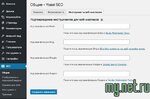
Отображение в поисковой выдаче – Yoast SEO
Вкладка “Отображение в поисковой выдаче” определяет, как ваш сайт будет выглядеть в поиске Google, Яндекс. Эта вкладка включает в себя настройки главной страницы, статей, архивов и таксономий.
Давайте рассмотрим каждую из настроек.
Общие настройки
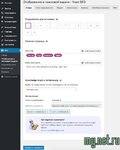
Первое, что мы можем сделать – это выбрать разделитесь для заголовка. Мы использует по умолчанию тире. Тире не занимает много места, хорошо визуально отделяет название страницы и название сайта при использовании шаблона.
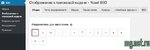
Как настроить мета-теги на главной странице в Yoast SEO.
В этой вкладке вы можете выбрать шаблон для Заголовка и мета-описания главной страницы.
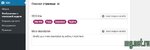
Knowledge Graph и Schema.org – это ещё одни метаданные, которые нужно заполнить. Выберите, вы организация или частное лицо. Если вы организация, введите название компании и логотип. Для частного лица достаточно будет выбрать пользователя из списка пользователей сайта, чей это сайт и добавить аватар.
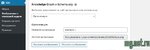
Типы содержимого
При создании записей и страниц, вы можете прописывать им заголовки и мета-описание. Yoast SEO также позволяет вам настроить автоматический шаблон на составления заголовков и описаний.
Если вы не заполните title и description, то эти параметры позволят Yoast SEO автоматически заполнить эти поля на основе шаблонов.
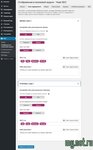
Авто объединение сообщений:
Параметр “Показывать в результатах поиска?” позволяет добавлять или убирать выбранный тип страниц из поисковой выдачи за счет добавления на страницу tobots-meta noindex и удаления страниц этого типа из карты сайты sitemap.xml.
Показывать ли в предварительном просмотре Google Дату, зависит от вашего сайта. Если скорость выхода и актуальность данных так важны на вашем сайте, то можете нажать “Показать”.
Опция “Блок Yoast SEO” включает или выключает отображение блока Yoast в редакторе у страниц определенного типа. Этот параметр также всегда оставляйте включенным.
SEO title – заголовок страницы. Сейчас задан шаблон при котором начала будет выводиться заголовок страницы, далее номер страницы, если страница или статья разделена на несколько страниц, потом идет разделитель (мы выбирали тире) и название сайта, которое берется из вкладки Настройки -> Общие.
Meta description – описание страницы. Рекомендуем не заполнять шаблон для описания, а оставлять его пустым. Это позволит выводить в мета-тэге description первые предложения статьи или текст до тега “Далее”.
Медиа
По умолчанию WordPress создает новую страницу для каждого нового загруженного изображения или мультимедиа, которое вы прикрепляете к своим записям и страницам. На этой странице находится только картинка или другое мультимедиа.
Эти страницы не имеют большого количества текста, чтобы поисковая система могла ранжировать эту страницу. Такие страницы считаются некачественным контентом у поисковых систем и оказывают негативное влияние на SEO.
Yoast SEO исправит эту ситуацию. Оставьте значение в параметре “Перенаправить URL вложений на файл вложения” по умолчанию “Да”. Это позволит убрать полупустые страницы с медиа-файлами и перенаправлять их на сам медиа-файл.
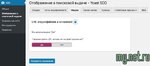
Таксономии
На вкладке “Таксономии” вы можете настроить шаблоны метаданных для заголовков и описаний Рубрик и Меток.
Для составления шаблона заголовка используйте переменные, которые доступны в Yoast SEO. Постарайтесь лаконично вписать название категории в SEO-заголовок, чтобы страницы категорий также получали трафик из поисковиков.
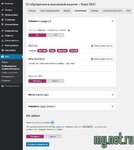
Внизу страницы есть раздел URL рубрик и опция “Удалить префиксы рубрик”. URL-адреса рубрик в WordPress содержат префиксы, обычно /category/, эта функция удаляет этот префикс, но только у рубрик. Оставлять или убирать префикс, решать только вам. Нужно помнить о структуре сайта. Если в названии категории будет ключевое слово, то создать страницу с таким URL вы уже не сможете, так как они будут одинаковые.
Архивы
Вкладка “Архивы” позволяет настроить архивы авторов, архивы по датам и особые страницы, такие как страницы поиска и 404 страницы.
Если вы один ведете сайт, то ваша страница блога и страница автора, где выводятся последние публикации – будут идентичны по контенту. Это дублированный контент, который ухудшает ваши SEO показатели.
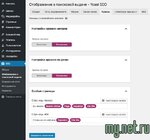
Архивы по датам также отключите, если вы не ведете какие то временные сводки.
Хлебные крошки в Yoast SEO
Хлебные крошки отлично подходят для отображения пути к странице, на которой вы находитесь. Они появляются в результатах поиска, делают ссылку понятной для человека и более привлекательной.
Зайдите в раздел “Хлебные крошки” и нажмите “Включено”, чтобы отобразить настройки.
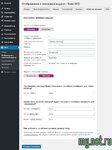
Настройки на странице подходят для большинства сайтов. Можете подправить текста главной страницы, выбрать таксономии и архивы.
Как добавить хлебные крошки Yoast SEO к себе на WordPress сайт
Чтобы добавить хлебные крошки Yoast SEO себе на сайт, вставьте следующий код в файл single.php (шаблон записей) или/и page.php (Шаблон страниц).
PHP:
<?php
if ( function_exists('yoast_breadcrumb') ) {
yoast_breadcrumb( '<p id="breadcrumbs">','</p>' );
}
?>Заметим, что шаблоны с каждым годом становятся всё сложнее и сложение. У статей может быть 5 дизайнов оформления, которые переключаются в настройках статьи. Для каждого дизайна в теме будет свой файл с шаблоном и в каждый файл вам придется вставить хлебные крошки.
RSS
RSS-каналы часто используют для копирования контента с сайта. Часто этим злоупотребляют. Yoast SEO позволяет добавить обратную ссылку на свой сайт для каждой статьи в вашей RSS-ленте.
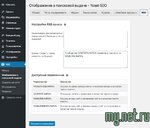
Благодаря этому, вы получите обратные ссылки на свой сайт. Google будет знать, что вы являетесь первоисточником.
Вы можете добавить ссылку на автора, ссылку на блок у которой текстом ссылки будет название и описание сайта. Будьте креативными, попробуйте добавить рекламу в ваш RSS-канал. Рекомендуем настроить эти поля в Yoast SEO, если с вашего сайта настроены RSS-ленты.
Социальные сети
Плагин Yoast SEO – это действительно мощная система для комплексной оптимизации.
Отличная особенность плагина в том, что он поддерживает разметку Open Graph для Facebook, Twitter, Pinterest и других социальных сетей.
Нажав “Социальные сети” в левом боковом меню, вы сможете настроить интеграции.
Аккаунты
Первая вкладка “Аккаунты” предназначена для заполнения информации о социальных профилях вашего сайта или организации.
Введите URL-адреса на публичные страницы вашего сайта/организации в социальных сетях. Это поможет поисковым системам понять, как вы представлены в социальных сетях.
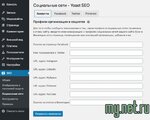
Включите метаданные Open Graph, чтобы Facebook и другие социальные сети отображали изображения и отрывок текста предпросмотре, если кто то поделится ссылкой на ваш сайт.
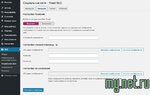
Добавьте ID приложения Facebook, если оно у вас есть.
В разделе “Настройки главной страницы” добавьте миниатюру для главной страницы, Название сайта и описание.
В разделе “Настройки по умолчанию” добавьте изображение, которое будет высвечиваться в том случае, если кто-то поделился ссылкой на страницу вашего сайта, а изображений на странице нет
Twitter использует метаданные Open Graph, как и Facebook, поэтому не отключайте их. Благодаря этому, в Twitter будет загружаться изображение, заголовок и описание страницы.
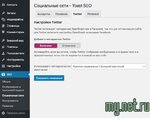
При выборе типа карточки по умолчанию, мы рекомендуем выбирать “Краткое содержание с большой картинкой”. Это привлекает больше внимания в ленте.
Pinterest использует метаданные Open Graph по аналогии с Facebook, поэтому если вы хотите оптимизировать ваш сайт для Pinterest, убедитесь, что вы включили Open Graph на вкладке Facebook.
Если вы уже связали свой сайт с Pinterest, можно пропустить следующий шаг.
Чтобы подтвердить авторство сайта для Pinterest, добавьте мета-тег в поле “Подтверждение Pinterest”.
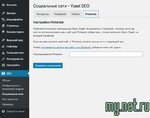
Инструменты
Yoast SEP содержит в себе несколько очень мощных инструмента, которые позволяют выполнять некоторые сложные задачи. Большинству новичков может не понадобиться использовать эти инструменты. Тем не менее, мы покажем вам каждый инструмент.
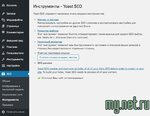
Авто объединение сообщений:
Импорт и экспорт
С помощью данного инструмента вы можете экспортировать и импортировать настройки Yoast SEO с одного сайта на другой. Именно за это отвечают первые две вкладки.
Если ранее вы использовали другой плагин для SEO-оптимизации сайта WordPress, то Yoast SEO также сможет импортировать настройки. Зайдите во вкладку “Импортировать из других плагинов SEO” и Yoast SEO постарается найти следы других SEO плагинов.
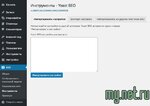
Редактор файлов
При использовании WordPress в различных руководствах новички могут сталкиваться с задачами, как добавить некоторый код в файл .htaccess. В разделе “Редактор файлов” вы можете редактировать файл .htaccess прямо из админ панели с помощью плагина Yoast SEO.
При SEO-оптимизации сайта вы можете столкнуть с надобностью изменить файл robots.txt. Данный файл отвечает за то, пускать ли ботов поисковых систем в определенные папки или нет.
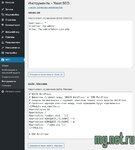
Групповой редактор
Групповой редактор в Yoast SEO позволяет настроить быстро заголовок и описание для всех страниц и записей в блоге.
Во вкладке “Заголовки” вы найдете пустое поле для добавления нового title (SEO-заголовка). После этого нажмите сохранить, чтобы сохранить изменения.
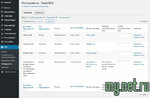
Чтобы добавить описание, вам нужно перейти во вкладку “Описание” и прописать описание для нужных страниц и записей блога.
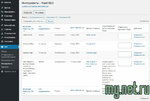
Перенаправления (Premium)
В Yoast SEO Premium добавлен менеджер перенаправлений. Это позволяет быстро создавать редиректы на вашем сайте. Как вы видите на скриншоте, настроить редиректы Yoast SEO можно легко, заполнив старый и новый адрес.
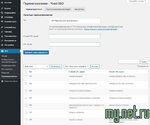
Перенаправления в Yoast SEO создаются автоматически, когда вы меняете URL страницы, что удобно.
Редиректы играют важную роль в SEO-оптимизации сайта. Мы не рекомендуем настраивать редиректы с помощью SEO плагинов, а использовать специализированные плагины. Даже если вы откажитесь от какого-то плагина SEO, все редиректы останутся рабочими.
Оптимизация статей и страниц с помощью Yoast SEO
Просто установки и настройки не достаточно. Чтобы получить максимальную пользу от Yoast SEO, вам нужно настроить параметры у каждой статьи и страницы на сайте.
Давайте посмотрим, как выжить максимум возможностей из оптимизации страниц и статей.
Редактируя страницу или статью, в конце страницы вы увидите метабокс Yoast SEO.
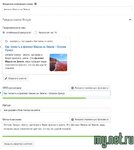
Начните с ввода фокусного ключевого слова или фразы, под которую оптимизируется страница. Это основное ключевое слово, которое, как вы думаете, будет вводить пользователь в поисковых системах, чтобы найти эту страницу или пост.
Далее Yoast SEO проанализирует ваш контент на правильность SEO оптимизации и удобства чтения текста. После этого, если плагин найдет какие-то ошибки или недочеты, он сообщит о них.
Знайте, что заголовок статьи (h1) и SEO-заголовок могут отличаться. В h1 вы можете максимально подробно расписать тему статьи. Размер SEO-заголовка ограничен. В него вы должны писать ключевое слово как можно ближе к началу.
В Мета-описании статьи используйте основное ключевое слово и второстепенные ключевые слова, которые также могут искать пользователи. Обязательно заполняйте его, чтобы сделать свой сайт более привлекательным в поисковой выдаче.
Совет от профессионалов
SEO анализ контента и анализ удобочитаемости в Yoast SEO довольно качественно анализируют страницу и очень полезны для улучшения вашего контента. Но не стоит тратить на подгонку текста под стандарты очень много времени. Лучше потратьте это время на создание контента для своих читателей.
Оптимизация таксономий (категорий, меток) в WordPress
Оптимизировать можно не только статьи и страницы, а также страницы категорий, тегов и архивов, переопределяя SEO-заголовки и SEO-описание.
Зайдите в Записи -> Рубрики и нажмите “изменить” у нужной категории. На странице редактирования категории прокрутите вниз и вы увидите метаблок, который позволит настроить Yoast SEO.

Вы можете это делать для всех рубрик, меток и пользовательских архивов таксономий.
SEO-оптимизация карточек товаров
Yoast SEO полностью поддерживает интернет-магазины, созданные с помощью WooCommerce. Это позволяет вам оптимизировать ваши страницы товара так же, как бы вы оптимизировали страницы и статьи в блоге.
Затачивайте Title и Description под название товара, чтобы добиться лучших позиций для товара.
Также вы можете оптимизировать категории товаров, архивы атрибутов, как и категории статей. Обязательно делайте это, ведь в отличии от категорий статей, пользователи часто ищут определенные группы товаров. Благодаря этому вы можете получить дополнительный трафик.
Надеемся вам удалось настроить Yoast SEO на своем сайте. Если соблюдать наши рекомендации, ваш сайт получит действительно высокие позиции. Действительно, если качество контента не уступает от сайтов в ТОПе.
Последнее редактирование: